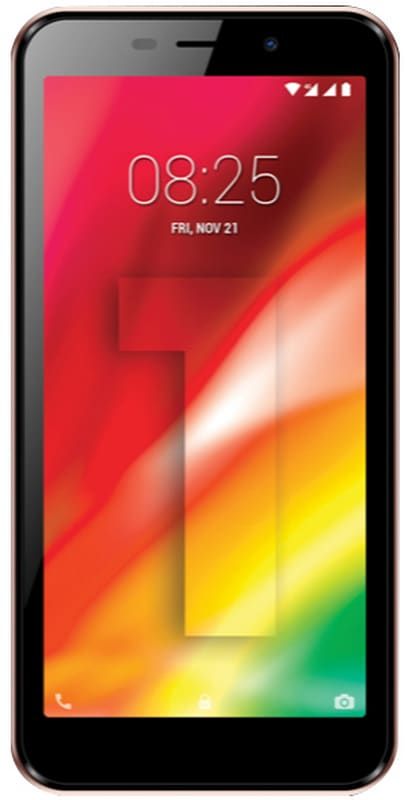لم نتمكن من تثبيت بعض التحديثات لأن الكمبيوتر الشخصي

شبابيك يتم تثبيت التحديث على النظام عند إعادة تشغيله. في حالة قيامك بفرض إيقاف تشغيل نظامك عندما يتم تحديث Windows ، فلن يتم تثبيت التحديث بشكل صحيح على النظام في الواقع. علاوة على ذلك ، عندما تقومون يا رفاق بإعادة تشغيل جهاز الكمبيوتر الخاص بك ، سترى رسالة لم نتمكن من تثبيت بعض التحديثات لأن جهاز الكمبيوتر قد تم إيقاف تشغيله. لحل هذه المشكلة ، اتبع هذه الحلول على جهاز الكمبيوتر الخاص بك ، مع ذلك ، قبل المضي قدمًا. ثم باستخدام هذه الحلول من أجل تجربة بعض الحلول الأبسط للمشكلة. في هذه المقالة ، سنتحدث عن تعذر تثبيت بعض التحديثات لأن جهاز الكمبيوتر قد تم إيقاف تشغيله. هيا نبدأ!
لذلك إذا تم إيقاف تشغيل نظامك في منتصف تثبيت التحديثات. ثم سترى الرسالة التالية في ملف تحديث ويندوز جزء تحت تطبيق الإعدادات في الواقع :
لم نتمكن من تثبيت بعض التحديثات لأنه تم إيقاف تشغيل الكمبيوتر.
الحلول-- يحتاج إلى إعادة تشغيل النظام الخاص بك لإكمال العادي تحديث ويندوز عملية. اعادة التشغيل جهاز الكمبيوتر الخاص بك ثم تحقق مما إذا كان يعمل أم لا.
- أيضًا ، إذا كنتم تستخدمون أي برنامج مكافحة فيروسات على جهاز الكمبيوتر الخاص بك ، فقم فقط بإيقاف تشغيله مؤقتًا. وتحقق مما إذا كان بإمكانك تحديث نظامك أم لا.
إذا لم تنجح أي من هذه الحيل البسيطة ، فما عليك سوى اتباع هذه الحلول-
تعذر علينا تثبيت بعض التحديثات بسبب إيقاف تشغيل الكمبيوتر
- أولا للجميع ، فقط تحقق مما إذا كانت التحديثات مثبتة بالفعل أم لا. لهذا ، تحتاج إلى التوجه إلى تطبيق الإعدادات > التحديث والأمان > تحديث ويندوز > عرض محفوظات التحديث المثبتة . في معظم الحالات ، قد يكون الخطأ موجبًا بشكل خاطئ. إذا كنتم تستطيعون التأكد من تثبيت التحديثات نعم ، ثم تجاهل رسالة الخطأ وأنت على ما يرام! إذا فشل تثبيت التحديثات بالفعل ، فتابع الخطوات التالية لاستكشاف الأخطاء وإصلاحها.
- حاول التحقق من التحديثات مرة أخرى وتثبيتها يدويًا. يمكنك أيضًا تثبيت التحديثات اليدوية عبر كتالوج التحديث. في كتالوج التحديث ، ابحث عن التحديثات الفاشلة على نظامك ثم قم بتنزيلها يدويًا وقم بتثبيتها.
- وإذا استمرت التحديثات في الفشل مرة أخرى ، فقد تكون قاعدة بيانات التحديث تالفة أيضًا. فقط قم بإصلاحه باستخدام الخطوات المذكورة في هذا الإصلاح وحاول تحديثه أيضًا.
- إذا كان التحديث لا يزال يرفض التثبيت ، فقم بتشغيل ملف مستكشف أخطاء Windows Update ومصلحها من عند تطبيق الإعدادات > التحديث والأمان > استكشاف الاخطاء . نأمل أن يقوم مستكشف الأخطاء ومصلحها بالعثور على المشكلة وحلها أيضًا.
- إذا لم يقدم مستكشف الأخطاء ومصلحها أي مساعدة ، فانتقل إلى الأمام وأعد الضبط تحديث ويندوز عناصر.
- وفي حالة إذا شبابيك يستمر في تثبيت بعض التحديثات مرارًا وتكرارًا ، ثم راجع هذا الإصلاح أو قم بحظر هذه التحديثات.
- وإذا كنتم تقومون بتثبيت تحديث للميزة والحصول على هذا الخطأ ، فعليك تجربة طريقة بديلة لترقية ملف شبابيك إصدار. أفضل طريقة بديلة هي إجراء ترقية من خلال ملف رائد ملف.
- إذا لم تساعدك أي من الاقتراحات المذكورة أعلاه ، فما عليك سوى إجراء تثبيت نظيف.
قم بإيقاف تشغيل برنامج مكافحة الفيروسات التابع لجهة خارجية | تعذر علينا تثبيت بعض التحديثات بسبب إيقاف تشغيل الكمبيوتر
إذا تعذر تثبيت Windows 10 ، فقد يكون السبب هو برنامج مكافحة فيروسات تابع لجهة خارجية. لذلك إذا قمت بتثبيت واحد على جهاز الكمبيوتر الخاص بك ، فمن المستحسن إيقاف تشغيله لإصلاح الخطأ أيضًا.
ولكن ، إذا لم تنجح هذه الطريقة بالفعل ، فيمكنك أيضًا محاولة إلغاء تثبيت برنامج مكافحة الفيروسات التابع لجهة خارجية تمامًا ثم تحديث نظام التشغيل الخاص بك أيضًا. هذا المنشور - قد تكون الطرق المتعددة لإيقاف تشغيل Avast لأجهزة الكمبيوتر الشخصية وأجهزة Mac بشكل مؤقت أو كامل هي الطريقة التي تحتاجها.
لا داعي للقلق بشأن أمان جهاز الكمبيوتر الخاص بك. نظرًا لوجود برنامج مكافحة فيروسات قوي مدمج في نظام التشغيل Windows 10 - يقوم Windows Defender بحماية جهاز الكمبيوتر الخاص بك. إذا ألغيت يا رفاق برنامج مكافحة الفيروسات التابع لجهة خارجية ، وما زلت لا تستطيع تحديث Windows. ثم عليك تجربة الطرق التالية أيضًا.
أداء التمهيد النظيف
إذا لم ينجح الإصلاح السابق أيضًا ، فيمكنك حينئذٍ تشغيل جهاز الكمبيوتر الخاص بك وتحديد السبب الفعلي للمشكلة في هذا الحل. قد يكون هناك أيضًا تطبيق تابع لجهة خارجية يعمل في الخلفية يتجنب Windows Update من تنزيل التحديثات. الخطوات هي كما يلي ، ألق نظرة:
- اضغط على نظام التشغيل Windows + R. مفاتيح في نفس الوقت لفتح يركض طلب. ثم اكتب مسكونفيغ ثم اضغط على نعم .
- انتقل الآن إلى ملف خدمات علامة التبويب وتحقق أيضًا من ملف اخفي كل خدمات مايكروسوفت اختيار.

كيفية عمل روت لـ android nougat
- ثم اضغط على إبطال الكل زر لإيقاف تشغيل جميع خدمات الجهات الخارجية.
- فقط انقر تطبيق من أجل حفظ التغييرات والخروج. ثم ستغادر جميع الخدمات المرتبطة بـ Microsoft وسيتم أيضًا تعطيل جميع خدمات الجهات الخارجية.
- الآن فقط انتقل إلى ملف أبدء علامة التبويب واضغط على افتح مدير المهام اختيار. ثم يا رفاق ستعيد توجيهك إلى مدير المهام أيضًا.
- اختر كل خدمة واحدة عبر واحدة واضغط على إبطال زر.
يمكنك الآن يا رفاق إعادة تشغيل جهاز الكمبيوتر الخاص بك ومحاولة تثبيت التحديثات. إذا كان يعمل بشكل صحيح ، فهذا يعني أن المشكلة تتسبب في بعض الخدمات أو التطبيقات. يمكنك أيضًا فتح Task Manager مرة أخرى ومحاولة تمكين كل تطبيق واحدًا عبر واحد للتحقق من السلوك. ثم يمكنك أيضًا معرفة التطبيق الذي يسبب المشكلة.
بعد ذلك ، يجب عليك التحقق لمعرفة ما إذا كان الخطأ لم نتمكن من تثبيت بعض التحديثات بسبب إيقاف تشغيل الكمبيوتر لا يزال موجودًا أم لا.
حذف مجلد SoftwareDistribution | لم نتمكن من تثبيت بعض التحديثات بسبب إيقاف تشغيل الكمبيوتر
حسنًا ، في هذا القسم ، سنتعرف على الطريقة الثالثة لإصلاح مشكلة تعذر تثبيت Windows 10. لإزالة محتويات مجلد Windows SoftwareDistribution ، يمكنك اتباع الخطوات أدناه.
- عليك أن تكتب موجه الأمر في ال يبحث قائمة. ثم انقر بزر الماوس الأيمن فوقه للتحديد تشغيل كمسؤول :
- ما عليك سوى تشغيل الأوامر التالية واحدة تلو الأخرى ثم النقر فوق يدخل :
توقف صافي wuauserv
صافي توقف cryptSvc
أيضا، بت توقف صافي
صافي توقف msiserver
- الآن فقط توجه إلى ج: Windows SoftwareDistribution مجلد وإزالة جميع الملفات والمجلدات بداخله. من خلال التنصت على ملف السيطرة + أ من أجل اختيار الكل ثم النقر بزر الماوس الأيمن للتحديد حذف .
علاوة على ذلك | تعذر علينا تثبيت بعض التحديثات بسبب إيقاف تشغيل الكمبيوتر
إذا كانت هذه الملفات قيد الاستخدام ولا يمكنك حذف بعض هذه الملفات ، فعليك إعادة تشغيل جهازك. قم بتشغيل الأمر أعلاه مرة أخرى بعد إعادة التشغيل. الآن ستتمكن يا رفاق من حذف الملفات من مجلد توزيع البرامج على نظام التشغيل Windows 10 أيضًا. بعد إفراغ هذا المجلد ، يمكنك إما إعادة تشغيل الكمبيوتر أو كتابة الأمر التالي في موجه الأوامر ثم النقر فوق يدخل لإعادة تشغيل خدمات Windows Update أيضًا:
بداية net wuauserv
بدء صافي cryptSvc
أيضا، بتات البداية الصافية
بداية net msiserver
الآن ، ما عليك سوى تشغيل Windows Update مرة أخرى ثم التحقق لمعرفة ما إذا كنت لا تزال غير قادر على تحديث Windows. إذا استمر الخطأ ، فجرّب الإصلاح التالي - مستكشف أخطاء Windows Update ومصلحها.
قم بتشغيل مستكشف أخطاء Windows Update ومصلحها | لم نتمكن من تثبيت بعض التحديثات بسبب إيقاف تشغيل الكمبيوتر
مستكشف أخطاء Windows Update ومصلحها هو في الواقع تصميم ميزة لإصلاح أخطاء تحديث Windows للمستخدمين العاديين. يمكنكم يا رفاق استخدامه لإصلاح مشكلة Windows التي لا يمكنك تحديثها. الآن يمكنكم يا رفاق اتباع الخطوات خطوة بخطوة أدناه لتشغيل مستكشف أخطاء Windows Update ومصلحها:
المغامرة مول ميامي الخريطة
- فقط اكتب إعدادات في ال يبحث مربع لفتحه. انتقل الآن إلى ملف التحديث والأمان ثم اختر استكشاف الاخطاء في اللوحة اليسرى.
- انقر على تحديث ويندوز تحت Getup وتشغيل قسم في اللوحة اليمنى. ثم اضغط على قم بتشغيل مستكشف الأخطاء ومصلحها .

- يجب عليك انتظار عملية المسح للكشف عن المشكلات الموجودة ثم النقر فوق تطبيق هذا الإصلاح .
- ما عليك سوى اتباع التعليمات التي تظهر على الشاشة لإنهاء عملية الإصلاح.
الآن أعد تشغيل جهاز الكمبيوتر الخاص بك وحاول تحديث Windows الخاص بك للتحقق مما إذا لم نتمكن من تثبيت بعض التحديثات لأن الكمبيوتر تم إيقاف تشغيل الخطأ لا يزال موجودًا أم لا.
استنتاج
حسنًا ، كان هذا كل شيء يا رفاق! آمل يا رفاق مثل هذا أننا لم نتمكن من تثبيت بعض التحديثات لأن جهاز الكمبيوتر قد تم إيقاف تشغيله ، ونجده مفيدًا لك أيضًا. قدم لنا ملاحظاتك على ذلك. أيضًا إذا كان لديكم المزيد من الاستفسارات والقضايا المتعلقة بهذه المقالة. ثم أخبرنا في قسم التعليقات أدناه. نحن سوف نعود اليكم في وقت قريب.
أتمنى لك يوما عظيما!
انظر أيضا: عالق في الرجاء انتظار خدمة ملف تعريف المستخدم - إصلاح